https://yoshiys-yakata.blogspot.com/
お久しぶりです。
こちらに移行しています。
https://yoshiys-yakata.blogspot.com/
お久しぶりです。
こちらに移行しています。
皆さんこんにちは。
今回、当ブログにMr.Walkman本人と思われる人物から、アップデートした旨のコメントが届きましたので新しくなったカスタムファームウェア、Final Edition v2について紹介します。
いつものごとく、Mr.Wakmanのホームページを読んでいただければ分かるのですが、英語なので日本語で解説(翻訳)していきます。
このカスタムファームウェアは、音質の改善と、機能の追加としてA50なんかで搭載されているDSEE AIに置き換わるのと、DSDのネイティブ再生が3.5mmアンバランスでも可能になるというものでした。
このFinal Edition v2 を導入すると、上記にプラスして
Sony WM1A/WM1Z custom firmware FE v2
リンク:https://www.mrwalkman.ml/p/dmp-wm1-fe.html
というわけで詳しく解説していきますよ。
今回のアップデートの一番の改良点はモード切替ができるようになったことですね。
起動時にホールドの位置を切り替えておくことで、
今までのCFWと同じ音質のclassicモードと、音質をより追求したplusモードのどちらかを選んで楽しめるようになるそうです。
このplusモードというのは、classicモードより多くのバッテリーを使って音質を向上させたモードのことそうです。
音質は、
より精密でバランスのとれたサウンド。よりよく制御されたバス、解像度の向上、より良い空気感、より存在感ある中域。
ホームページより意訳
という感じに改善されるようです。どれほどバッテリー持ちが悪化するのかは分かりませんが、気になる方はclassicモードとうまく使い分けると良いのではないでしょうか。
それ以外の改善点として、
前のバージョンを使っている方も是非アップデートしてみると良いのではないでしょうか。
インストール方法は、A40の記事を参考にしてください。注意していただきたいのは、手順4でインストールするDMP-WM1_FEv2_Ext_Tuningは、解凍して中に入っているFirmwareUpdateTool.exeを使ってください。
アップデートする場合は、面倒ですが一度StockRevertを使ってノーマルの状態に戻す必要があります。前バージョンのをインストールする時に同封されていたStockRevertを使うか、ホームページの一番下のYou can find the StockRevert for DMP-WM1 MK1/ MK2/ FE (first FE edition) here.からダウンロードして現在インストールされているバージョンのStockRevertを使用して、同じようにインストールすると元に戻ります。そこからは普通と同じように、DMP-WM1_FEv2.exe、DMP-WM1_FEv2_Ext_Tuningフォルダ内のFirmwareUpdateTool.exeを順番にインストールしていくことで導入できます。
classicモード、plusモードの切り替えは一回電源を切った上で、
ホールドを切った(スイッチが下の)状態で電源を入れるとclassicモードに、
ホールドにした(スイッチが上の)状態で電源を入れるとplusモードになります。
今どちらのモードなのかは、本体情報から確認できますよ。
と言うことで、是非使ってみてください。
お久しぶりでございます。ヨッシーです。
先週Windows10のリフレッシュおこなったのですが規定のデバイスが変更できない事態に遭遇したので書いておきます。
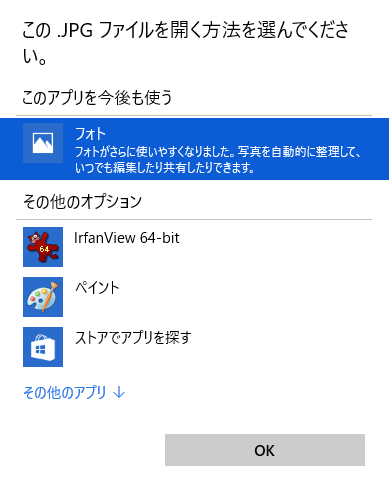
常にこのアプリを使ってというチェックボタンがない
Windowsフォトビューアーを既定のプログラムにしようと思ったのですが、「常にこのアプリを使って.JPGを開く」というチェックボックスがないということに気づきました。
他のではと調べてみると…

isoファイルでの例
どうやらフォトの”jpg””bmp””png””gif”などや映画&テレビの”mp4””mov””mts””wmv””m4v”など、Grooveミュージックの”mp3″”flac””aac””m4a””wav””wma”などのいわゆるWindows10のおすすめのソフトが既定になっているとチェックボタンが消えるらしいです。
方法その1
設定を開いてシステム→既定のアプリのところまで行きます。
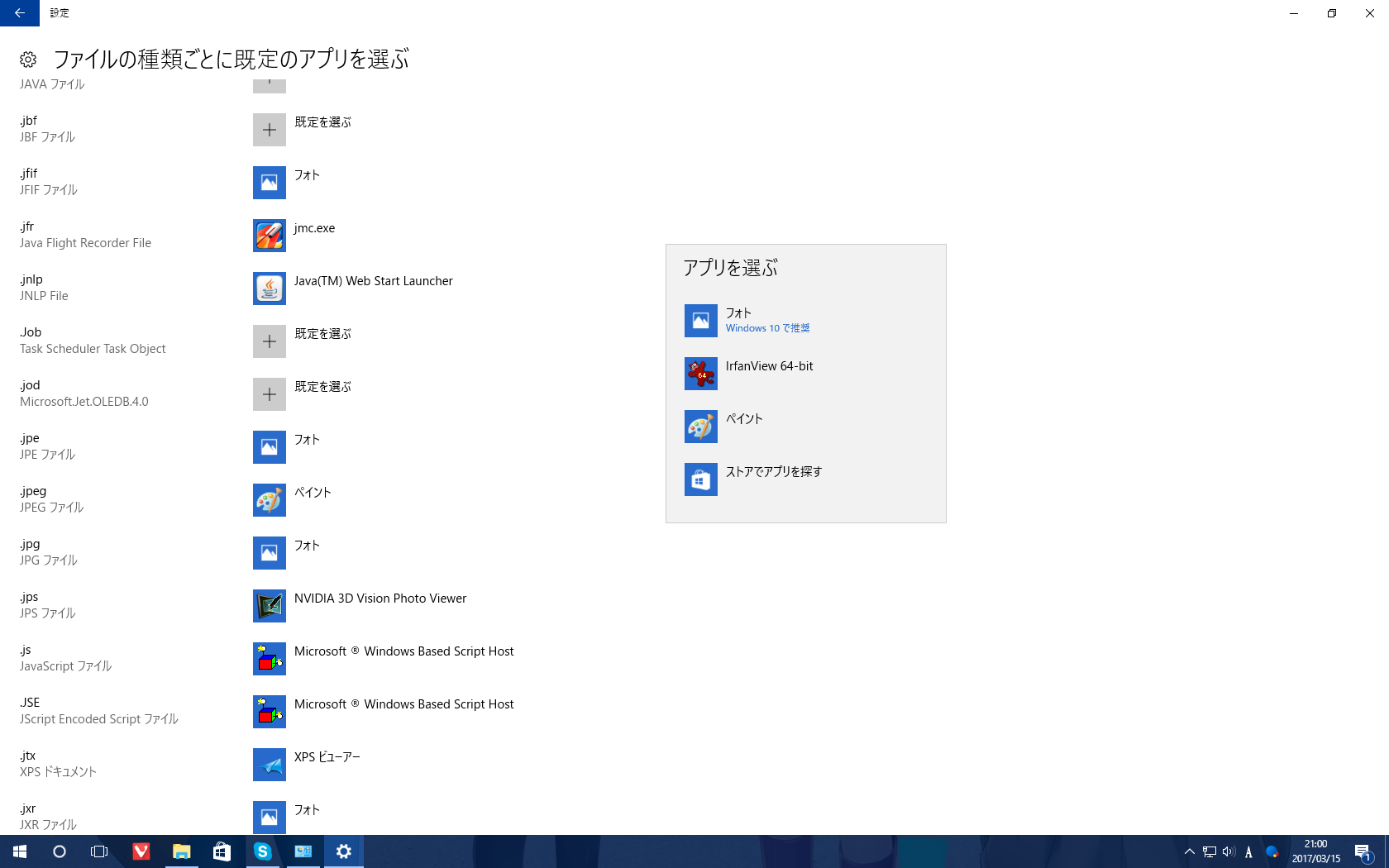
そして変えたい拡張子のところから使いたいアプリがあればそれに変更します。
もし変えてたいアプリが一覧になかったら、Windows10で推奨と書かれていないアプリ、上の例でいうとペイントに一旦変更します。
そうすると
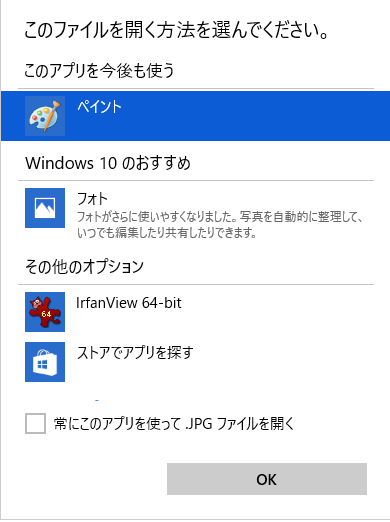
チェックボックスが復活しますので使いたいアプリを選んで変更することができます。
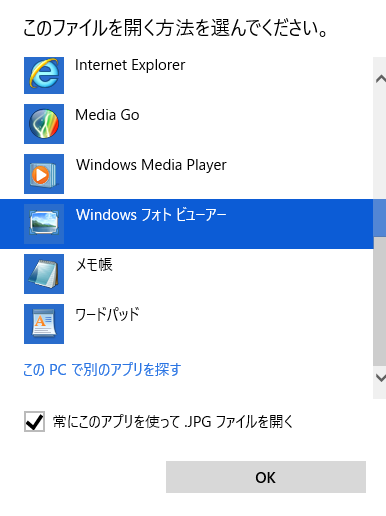
これで無事変更することができました。
方法その2
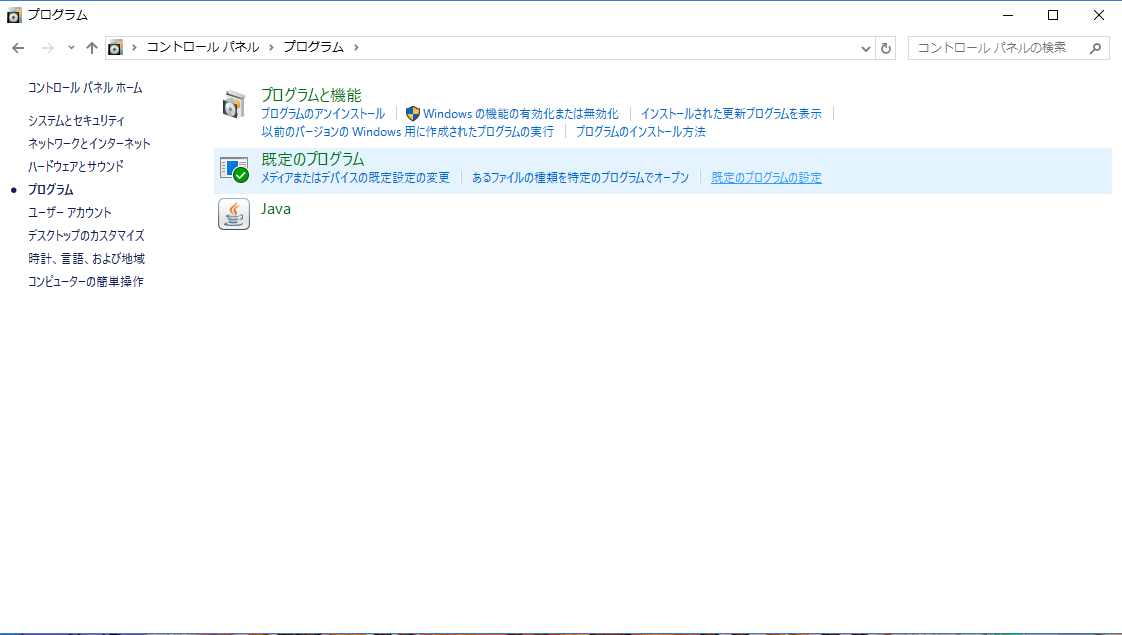
コントロールパネルを開いて、プログラム→既定のプログラム→既定のプログラムの設定に行くと、アプリケーションごとに拡張子の設定ができます。
ここで一気に変更することもできますしソフトごとに拡張子の設定ができます。
既定のブラウザの変更するときのもそうですが、Windows10はどうも自分たちのソフトを使ってもらおうと必死なようですね。
Vistaから移行する人やクリエイターズアップデートなどで困ったときにぜひ参考になれば嬉しいです。
またまた更新が滞ってしまいましたが新年度からは頑張りたいと思います。
お久しぶりです。よっしーです。最近、第3回の定期試験が行われました。社会系の点数は良かったものの他教科はひどかったです。やっぱ文系なんですね僕。
余談はさておき今回はcoccocについて紹介したいと思います。
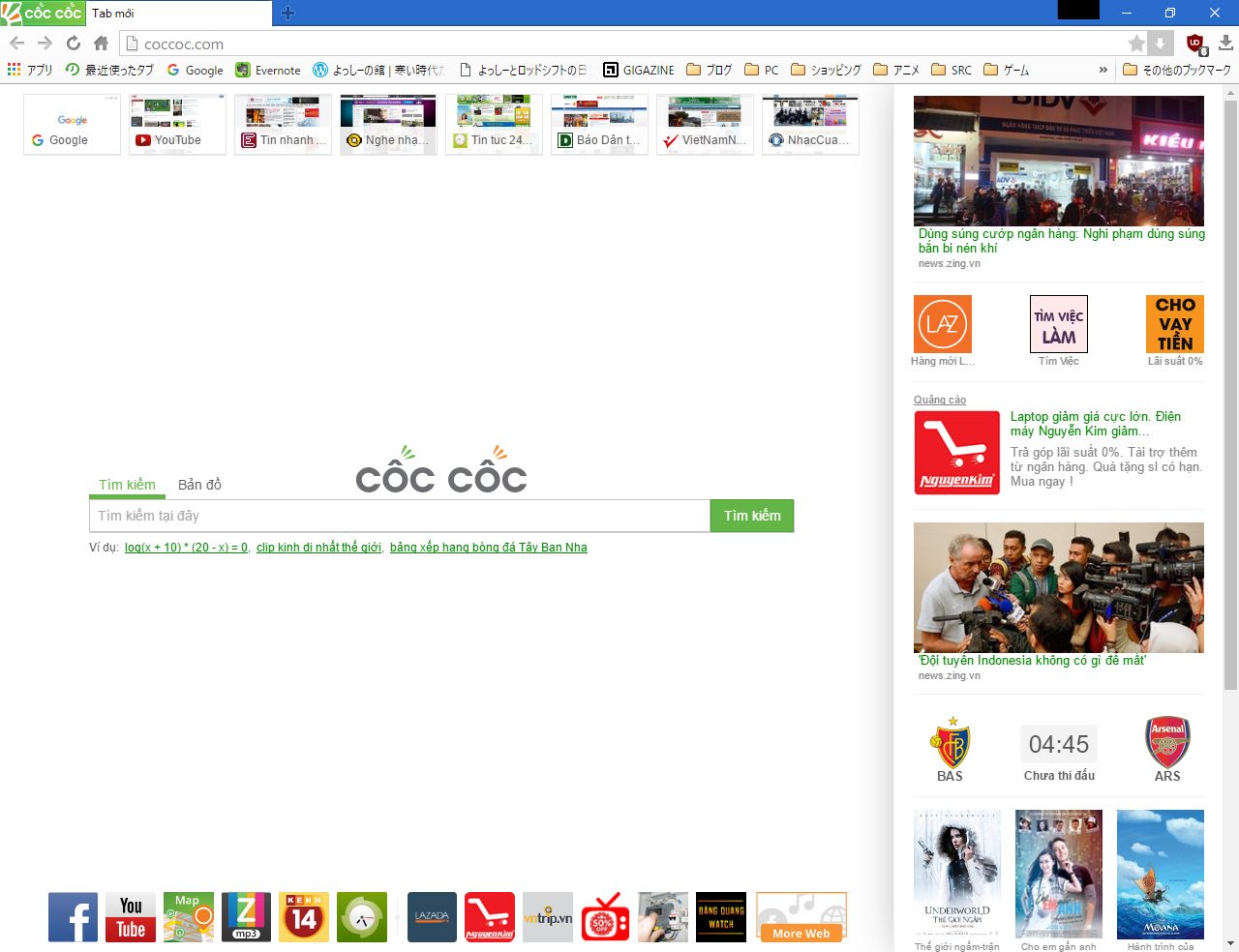
Cốc CốcとはベトナムのIT企業でサイトエンジンなんかも運営している会社です。その会社が作ったブラウザがcoccocというわけですね。Chromium osをベースに作っているためChromeと大きな違いはないです。
では何が大きく違うのかといいますと・・・
1はいいとして、2つ目は他のブラウザにはない独自のダウンロード機能を備えています。
まずこのソフトの大きな特徴としてtorrentのダウンロードを単体で行うことができます。

これで他のソフトを起動せずにダウンロードができます。
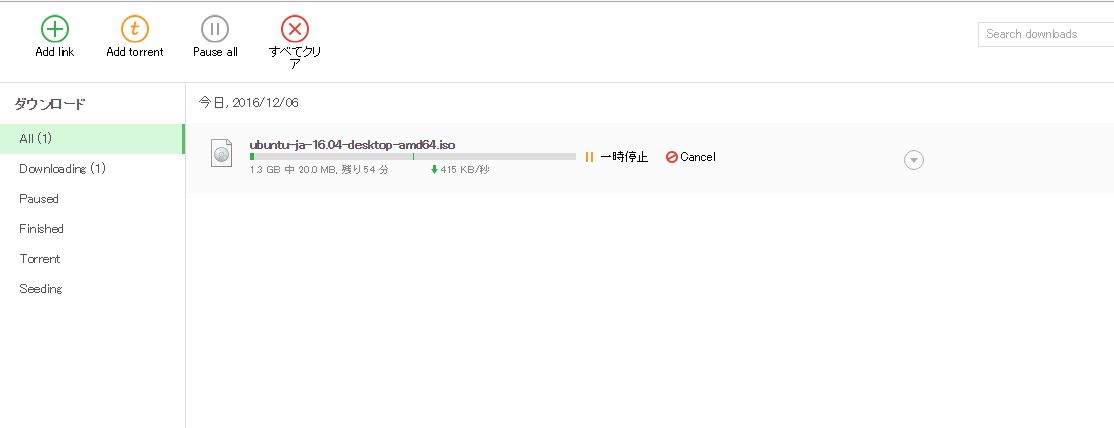
またダウンロードを分割にして行う機能がついておりダウンロードスピードを上げてくれたりとまあ、いたせりつくせりのソフトだと感じました。
このソフトをインストールしたらとりあえず設定に行き自分の持っているGoogleアカウントでログインします。すると次立ち上げたときには日本語になってました(僕の場合は)。そしたらまた設定を開いて自動送信なんかの項目のテェックを外したりすると良いかもしれませんね。
ちなみに拡張機能はChromeのストアで導入することができます。ココらへんはChromeと一緒ですね。
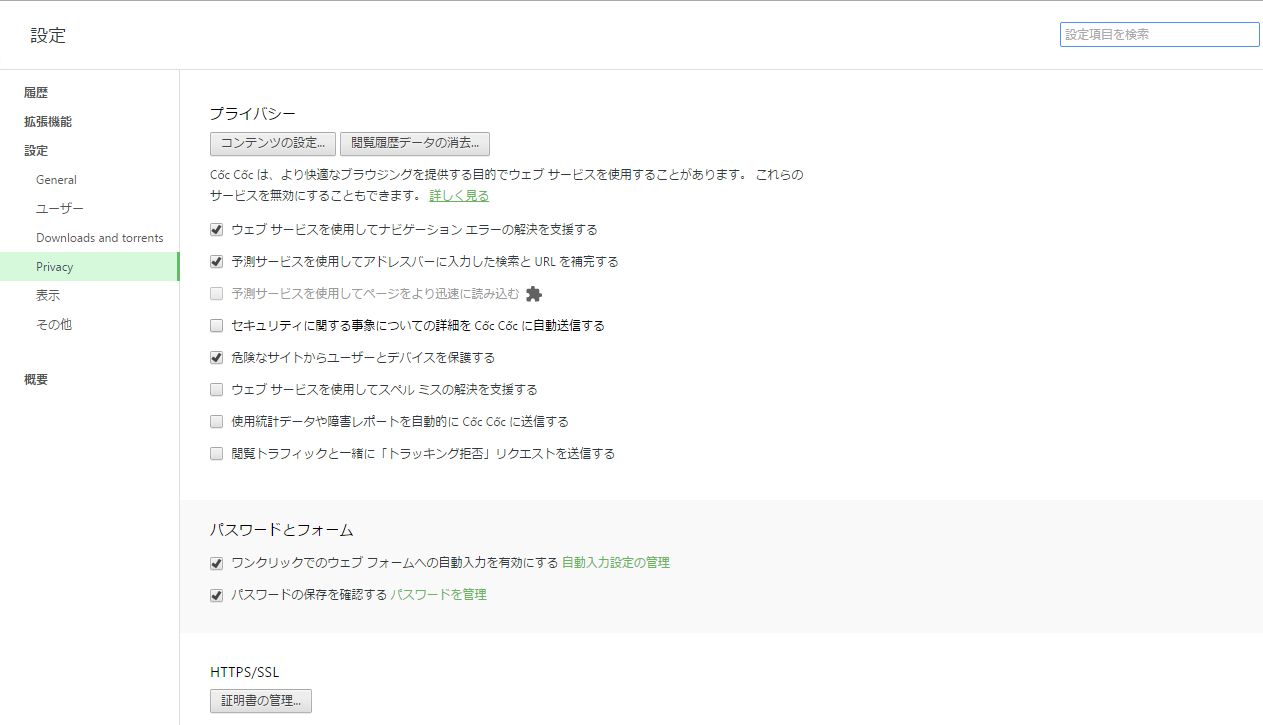
ということで今回はcoccocについて紹介しました。セカンドブラウザとしてもとてもいいものだと感じました。ぜひ使ってみてください。
こんばんは。結構久しぶりに更新です。
最近は忙しくて…という言い訳はさておき今回はhamachiについて書きたいと思います。
なぜ今回hamachiについて書いているのかといいますと、この間1つのPCで複数のPPSSPPをプレイという記事を書きましたが、今度は遠く離れたところから通信プレイしてみようということで調べると
hamachiを使ってPSPのソフトを遠くの人とマルチプレイ。
というブログに出会い、やってみたのですが肝心のhamachiがうまくインストールできなかったのです。
インストールしたのに起動しない、自己診断画面が出てエラーが出る、再インストールできない、など色々な症状が出て色々試行錯誤しました。
色々やってみたけれど結局治らず、困っていたのですが
そういえば前にもHamachiのインストーラをダウンロードした事があったな
そうなんです。前にも一度hamachiを入れて通信できるかやってみたことがあったんです。
そう、そのインストーラで入れるとなんとうまく行ったんです。
ということでHamachi v2.2.0.419
どうやら10月18日現在に配布されているものはエラーが出やすいみたいです。
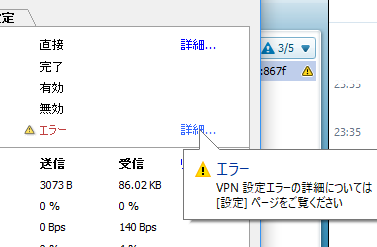
vpnエラーについても古いバージョンのhamachiを入れることで解決いたしました。
でもまあしかしなんだか不安定なソフトですね。
みなさんもhamachiに関するトラブルには十分ご注意ください。
今回はここまで。わからないことなどございましたらコメントにて承ります。
これからは更新を怠らぬよう努力していきたいと思います。
今日も暑かったですね。さすがに夜は寒いものの9月の終わりにしては暑かった気がします。
今日すること
一昨日のことをあまり書けてないので頑張って書きます!
ということでまたお会いしましょう。
最新版がございます
改訂版!1つのPCで複数のPPSSPPを使いマルチプレイする方法
いや~寒くなって来ました。私は北海道に住んでいるのですが今日はPCがついていないと部屋が寒かったです。
ということで今回はsc-02fについてのではなく、PPSSPPについて書きたいと思います。
PPSSPPとはPCでpspを動かそうというものでAndroidでも動く結構軽いエミュレータです。今回PPSSPPのホームページ行ったらPPSSPPv1.3が出ていました。まだまだ開発は続いているようですね。
今回のものはアドホック通信の機能を使って、みんなでPCのまえに集まってゲームを使用というものです。
それでは本題
まずこちらからPPSSPPをダウンロードして必要な分だけ解凍してください
そしてもう1つAdhocServerもダウンロードこちらも解凍してください
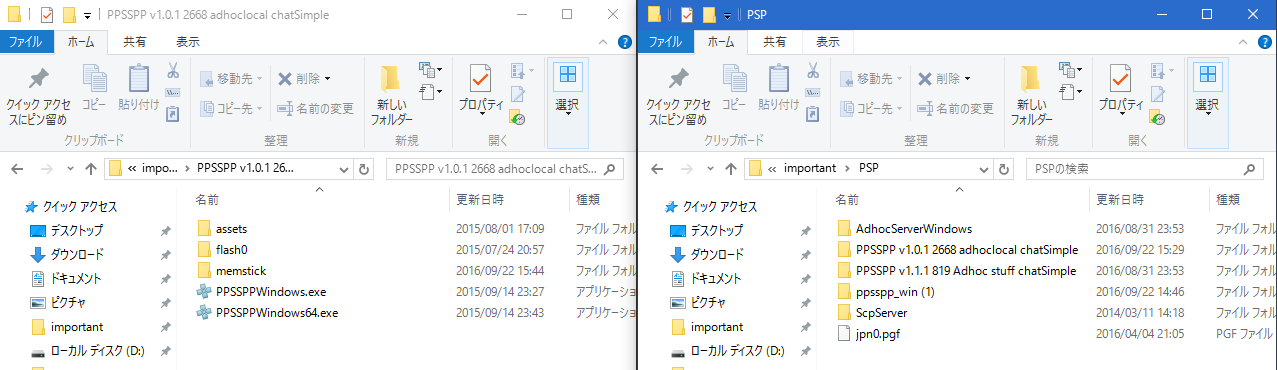
32ビット版のときはPPSSPPWindows.exe、64ビット版のときはPPSSPPWindows64.exe、わからなければ32ビット版をダブルクリックして起動
AdhocServerも同じく起動して待機しておきます
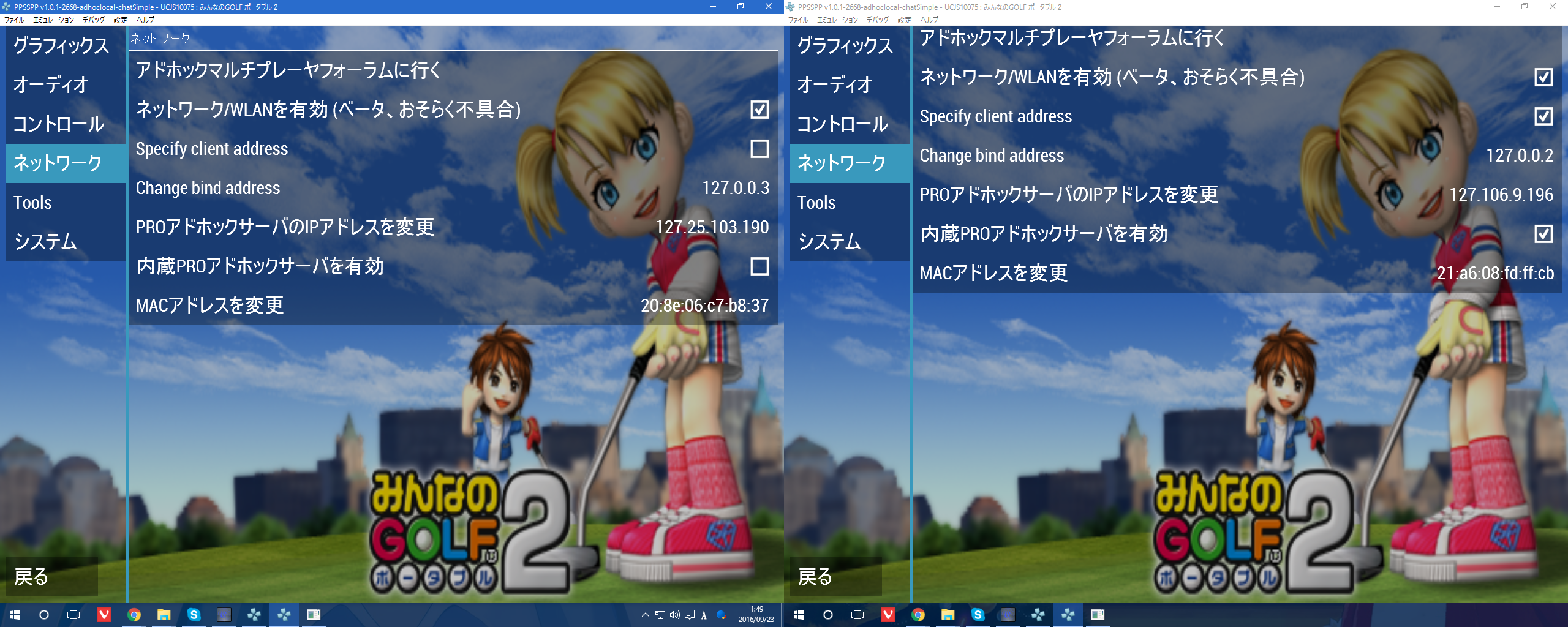
起動したソフトの詳細設定を開いてネットワークを開きます。
まずホストとなる1つ目にチェックを3つとも入れChange client addressに「127.0.0.1」や「127.0.0.2」などの数字をいれます。また「IPアドレスを変更」の部分には「127.106.9.196」を入力します。
2つ目には一番上のチェック以外入れずChange client addressには「127.0.0.3」など1つ目以外の数字を入れます。そしてIPアドレスの変更の部分には1つ目と同じ「127.106.9.196」を入力します。
3つ目以降も同じようにします。
追記:失敗する場合は2つ目以降にもSpecify client addressにチェックを付けてみてください。
これで設定は完了!
ちなみにコントローラーを複数PCに挿して1つずつ設定しておきましょう。Pad1,pad2で分かれると思います.
キーを割り当ててあとはプレイするだけ
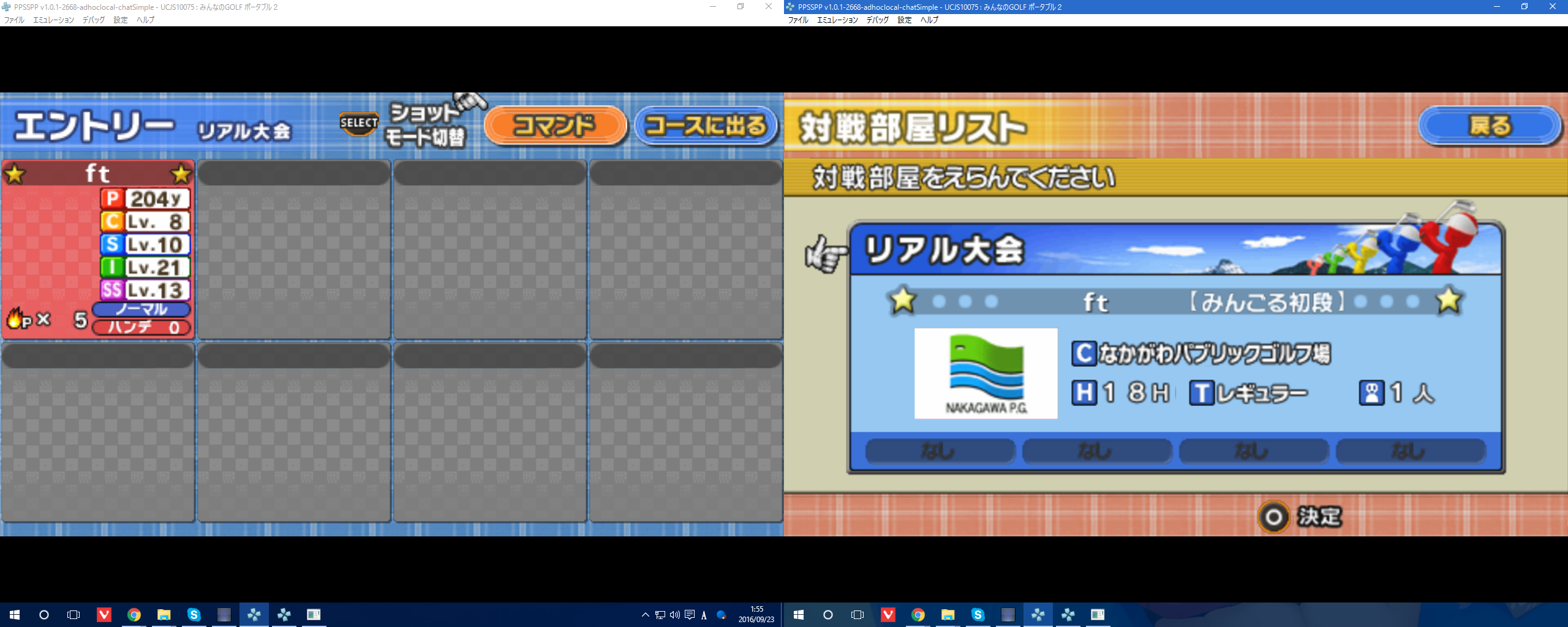
こんな感じでプレイすることができます。
ちなみに自分はみんなのゴルフやガンダムvsガンダムnextplusなんかでも動作を確認しました。
PPSSSPでのみんなのゴルフはバグが多かったり、パワーゲージを動かすときに少し重くなったりしますが、そんなに気にせずすることができました。
次回こそはGalaxyJ sc-02fをかけるのかな。